Pixpa is een uitstekend platform voor fotografen en kunstenaars om hun afbeeldingen online te presenteren en te verkopen. De gebruiksvriendelijke interface en naadloze integratie bieden u geweldige mogelijkheden om uw afbeeldingen gemakkelijk te verkopen en een wereldwijd publiek te bereiken.
In dit artikel:
Manieren om afbeeldingen te verkopen
Pixpa biedt u vier verschillende manieren om uw afbeeldingen op uw website te verkopen. Ze zijn als volgt:
- E-commerce ingeschakelde galerijen: E-commercegalerijen zijn verzamelingen afbeeldingen die te koop worden aangeboden. Door het te gebruiken, kunt u eenvoudig beginnen met het verkopen van uw afbeeldingen als afdrukken of digitale downloads door slechts een paar eenvoudige stappen te volgen. Kom meer te weten
- Pixpa's speciale winkel: U kunt de speciale winkel ook gebruiken om afbeeldingen als afdrukken en downloads van uw website te verkopen. Hier wordt elke afbeelding als een individueel product behandeld. Dit zal een andere look en feel hebben in vergelijking met de e-commerce galerijwinkel. Klik hier om meer te weten te komen.
- Klantengalerijen: U kunt afbeeldingen rechtstreeks aan uw klanten verkopen in de vorm van afdrukken of digitale downloads door gebruik te maken van de klantengalerijfunctie. Om meer te weten, klik hier.
- Fotomoto: U kunt uw afbeeldingen ook verkopen met Fotomoto, dat is geïntegreerd in de studio. Klik hier om meer te leren.
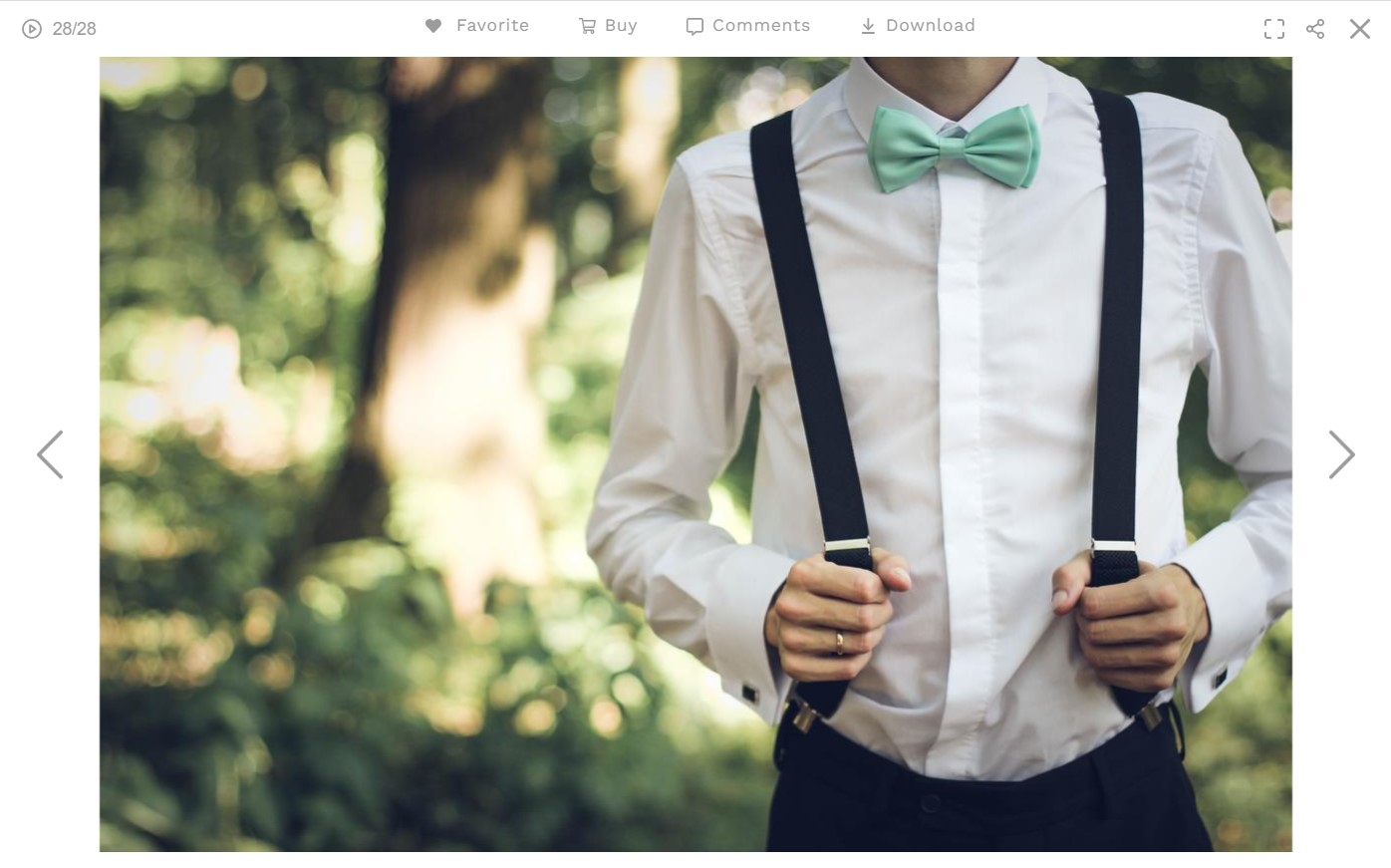
Verkoop afbeeldingen met behulp van Ecommerce Gallery
Om uw afbeeldingen te verkopen via een e-commercegalerij, moet u de optie "Afbeeldingen verkopen" inschakelen in de dashboard van Winkel binnen in het atelier. Zodra de optie "Afbeeldingen verkopen" is ingeschakeld, kunt u nu galerijen met e-commerce aan uw website toevoegen.
Configureer de winkelinstellingen:
De volgende stap is om winkelinstellingen configureren. Enkele van de vele opties die u vanaf hier kunt beheren, zijn:
- Beheer bedrijfsinformatie zoals bedrijfsnaam, adres, valuta, etc. Kom meer te weten.
- Instellen Betaalmethoden om betalingen te ontvangen in uw Pixpa-winkel. Om meer te weten over de betaalmethoden en deze toe te voegen, klik hier.
- Breng wijzigingen aan De afrekenopties van de winkel zoals minimaal bestelbedrag, velden op afrekenpagina's, herstel van verlaten winkelwagen, bericht en e-mail over bestellingssucces, enz. Klik hier om meer te weten te komen.
Voor meer informatie over het configureren van de winkelinstellingen, klik hier.
Afhandelingsmethoden instellen: Dit is het proces van het voltooien en leveren van het product dat uw klanten hebben besteld. Dit kan de vorm hebben van afdrukken of het downloaden van afbeeldingen. Kom meer te weten.
Maak prijslijsten voor afbeeldingen: U moet prijslijsten maken voor de afbeeldingen om ze te verkopen. Het opstellen van een prijslijst bestaat uit twee stappen:
- Categorieën toevoegen: Groepeer uw producten in categorieën om de productcatalogus van uw prijslijst te structureren en te filteren. Meer weten.
- Prijslijst en productopties toevoegen: Voeg prijslijsten toe op basis van uw uitvoeringsmethode en maak verschillende productopties aan. Klik hier om meer te weten te komen.
Voeg e-commercegalerijen toe aan uw website: Zodra u klaar bent met de bovengenoemde stappen, kunt u nu galerijen met e-commerce toevoegen aan uw website waar u de afbeeldingen uploadt om te verkopen. Hier is een artikel over hoe e-commerce galerijen toe te voegen naar uw website.
Nadat u de galerij heeft toegevoegd, kunt u de instellingen beheren, zoals het wijzigen van de prijslijst, ontwerp- en lay-outinstellingen, SEO-instellingen, enz.
Bestellingen beheren: Hier zie je alle geplaatste bestellingen op uw e-commerce galerijen. U kunt de details van de bestellingen, de verkoopgrafiek bekijken, de betalingsstatus en uitvoeringsstatus beheren, bestellingen exporteren als CSV-bestanden, enz.
Voor meer informatie over het beheren van de bestellingen, klik hier.
Bekijk de voor e-commerce geschikte galerij in actie
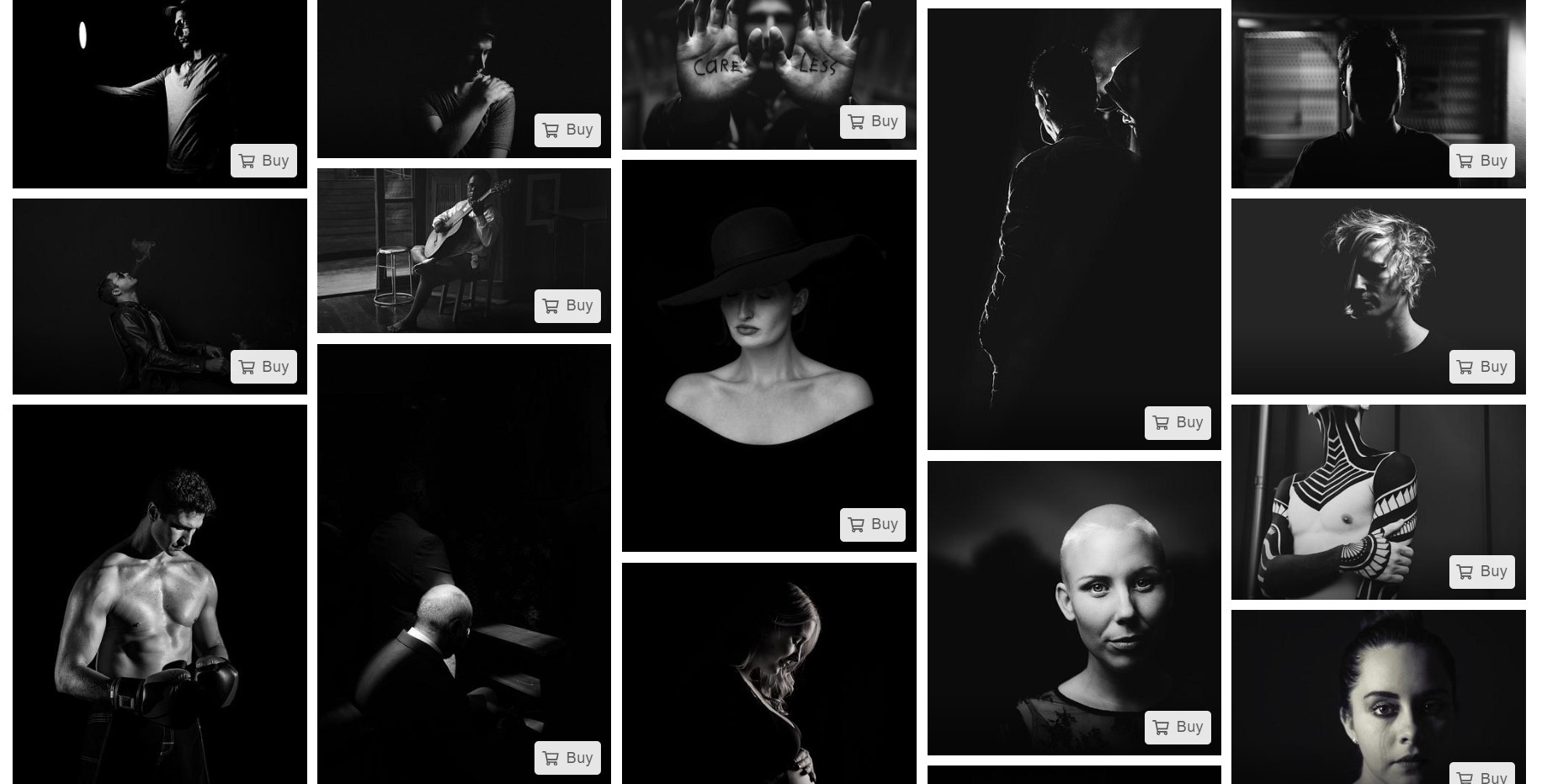
Verkoop afbeeldingen via Store
Met de online winkel van Pixpa kunt u digitale inhoud die klaar is om te downloaden verkopen, zoals afbeeldingen, digitale kunst, e-books, muziek en meer. Hiervoor moet u de optie "Producten verkopen" inschakelen hier. Meer weten over verkoop van afbeeldingen via winkel.
Winkelinstellingen configureren: Zodra de winkel is ingeschakeld, moet u nu de winkelinstellingen configureren. Deze stap zal gebruikelijk zijn als winkelinstellingen configureren voor e-commercegalerijen.
Winkelontwerp beoordelen: U kunt de winkelpagina's stylen vanuit het ontwerpgedeelte van de winkel. Er zijn drie soorten pagina's in de winkel:
- Winkelpagina: Dit is de pagina waar alle producten worden vermeld. Kom meer te weten.
- Productpagina: De pagina waarop u alle details van een bepaald product ziet, is de productpagina.
- Categorie Lijst Pagina: Op deze pagina worden de producten per categorie getoond. Zodra u een categorie opent, worden alle producten die tot die categorie behoren weergegeven. Meer weten.
Klik hier om meer te weten over het ontwerp van de pagina's.
Je hebt ook de mogelijkheid om een zijbalk aan je winkel toe te voegen en de items weer te geven volgens je voorkeuren. Kom meer te weten over zijbalk.
Producten toevoegen aan winkel: Om uw afbeeldingen via de winkel te verkopen, moet u ze toevoegen als "digitale download" -producten van de Producten sectie van de winkel. Klik op de knop "Product toevoegen" in de rechterbovenhoek van de productenpagina en vervolgens op de knop "Digitale download".
Enkele stappen bij het toevoegen/bewerken van een digitaal product zijn:
- Titel, Beschrijving, Zichtbaarheid en het toevoegen van voorbeeldafbeeldingen van het product
- Prijzen van het product en het definiëren van belastingregels
- Uploaden / linken naar het originele digitale product
- Infosectie, Categorieën en Tags specificeren
- Beheer van de inventaris
- Zoekmachineoptimalisatie voor het product
Voor meer informatie over het toevoegen van een product als digitale download om het op te slaan en aan te passen, klik hier.
Kortingen / Belastingen
- U kunt kortingsbonnen maken voor de afbeeldingen die u verkoopt. Uw klanten kunnen die kortingsbonnen toepassen tijdens het afrekenen en profiteren van de korting. Kom meer te weten.
- Je hebt ook de mogelijkheid om belastingen toe te passen op de digitale producten en aan te geven of de belasting inclusief of exclusief de productprijs is. Meer weten over belastingen.
Winkelpagina aan website toevoegen: U kunt eenvoudig winkelpagina's aan uw website toevoegen door op de knop "Winkelpagina aan website toevoegen" te klikken op het dashboard van de winkel. Op deze manier kunnen bezoekers van uw website eenvoudig toegang krijgen tot uw winkel/producten en bestellingen plaatsen.
U krijgt de volgende opties tijdens het toevoegen / bewerken van de winkelpagina:
- Titel en zichtbaarheid van de winkelpagina
- Type winkelpagina
- Uitgelichte afbeelding voor de pagina
- Beschrijving en tags voor de pagina
Klik hier voor meer informatie over het toevoegen van een winkelpagina aan uw websitemenu.
Bestellingen beheren: Hier zie je alle geplaatste bestellingen op Winkel. U kunt details van de bestellingen, de verkoopgrafiek bekijken, de betalingsstatus en uitvoeringsstatus beheren, bestellingen exporteren als CSV-bestanden, enz.
Voor meer informatie over het beheren van de bestellingen, klik hier.
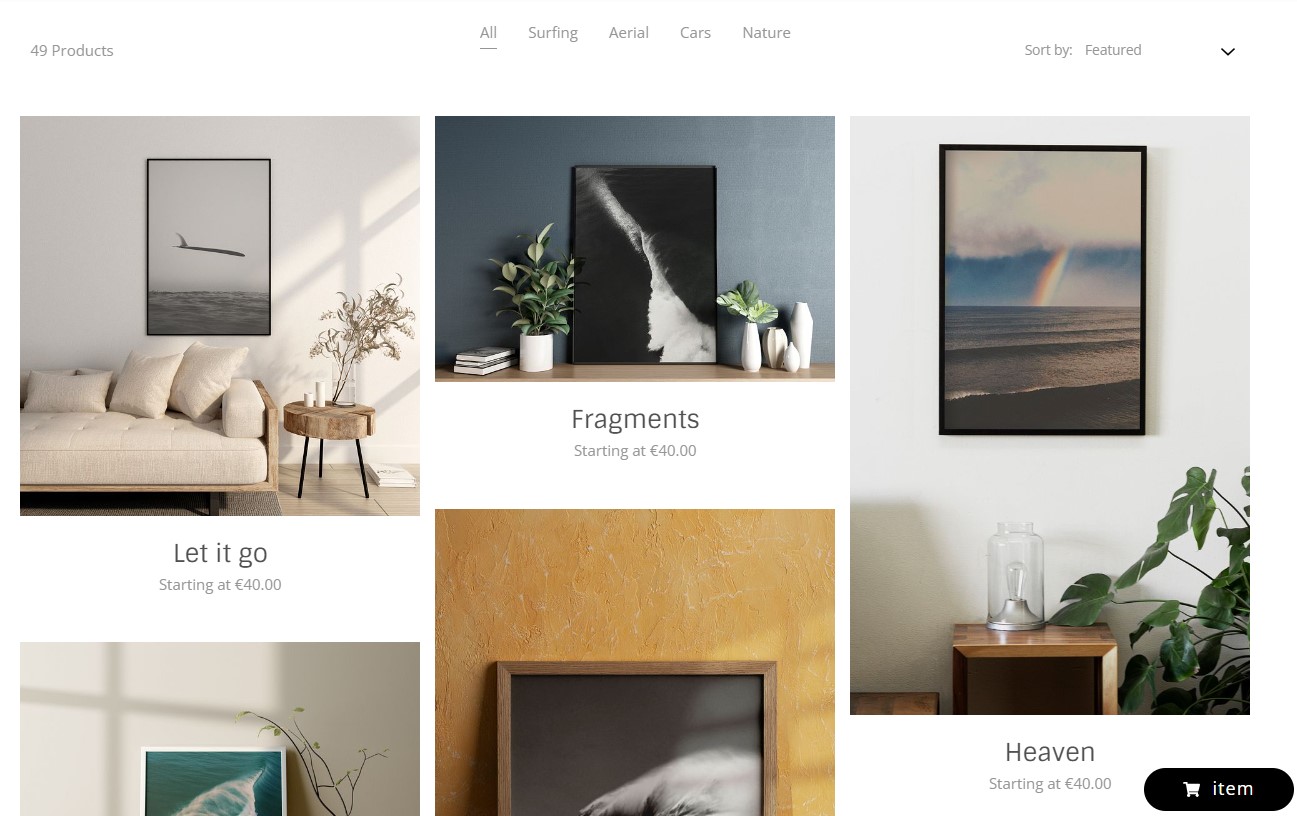
Verkoop afbeeldingen met Client Gallery
U kunt afbeeldingen als afdrukken of downloads aan uw klanten verkopen met behulp van Pixpa's functie voor klantengalerijen. Kom meer te weten.
Voeg albums en galerijen toe: U kunt eenvoudig albums en galerijen voor uw klanten toevoegen. Klik hier om meer te weten te komen.
Afhandelingsmethoden instellen: Dit is het proces van het voltooien en leveren van de bestellingen aan de klanten. Klik hier om meer te weten te komen.
Prijslijsten toevoegen: Het is een lijst met printproducten, koopwaar, zelfontplooiingsproducten en digitale downloadopties. U moet prijslijsten maken en er items aan toevoegen om de klanten de afbeeldingen in verschillende vormen te laten kopen. Klik hier om meer te weten te komen.
Prijslijst categorieën: U kunt de vermelde artikelen in de prijslijsten indelen in categorieën. Deze categorieën zijn zichtbaar op de zwevende winkelwagenpagina die wordt geopend terwijl uw klant doorgaat met het kopen van een afbeelding. Kom meer te weten.
Kortingen / Verzending / Belastingen:
- Kortingen: U kunt kortingsbonnen voor uw klanten maken die ze kunnen gebruiken bij het doen van aankopen. Klik hier om meer te weten te komen.
- Verzenden: U kunt uw adres wijzigen en verschillende verzendtarieven toevoegen, zodat uw klanten meerdere opties krijgen met betrekking tot de verzendmethode. Kom meer te weten.
- Belastingen: Met deze optie kunt u per land meerdere belastingtarieven instellen. U kunt ook selecteren of de prijs van het product inclusief belastingen is of vice versa. Kom meer te weten.
Afrekenopties: U kunt vanaf hier opties beheren zoals velden op de afrekenpagina, verlaten winkelwagentjes, winkelbeleid, bericht en e-mail over bestellingssucces, enz. Meer weten.
Betaalmethoden: U kunt uw betaalmethoden instellen om de betalingen van klanten / klanten van te accepteren hier. Ondersteunde betaalmethoden zijn Stripe en PayPal. U kunt ook offline betaalmethoden accepteren. PayUMoney wordt ook alleen ondersteund voor Indiase klanten.
Om meer te weten over de betaalmethoden, klik hier.
Bestellingen en bestelstatus: U kunt al uw klantengalerijbestellingen bekijken vanaf hier. U kunt ook de details van de klant zien, zoals naam, adres, e-mail-ID, telefoonnummer, enz. Als u de bestellingsfacturen wilt downloaden of bestellingen als CSV wilt exporteren, kunt u vanaf hier hetzelfde doen.
Meer informatie over hoe bestellingen te beheren.
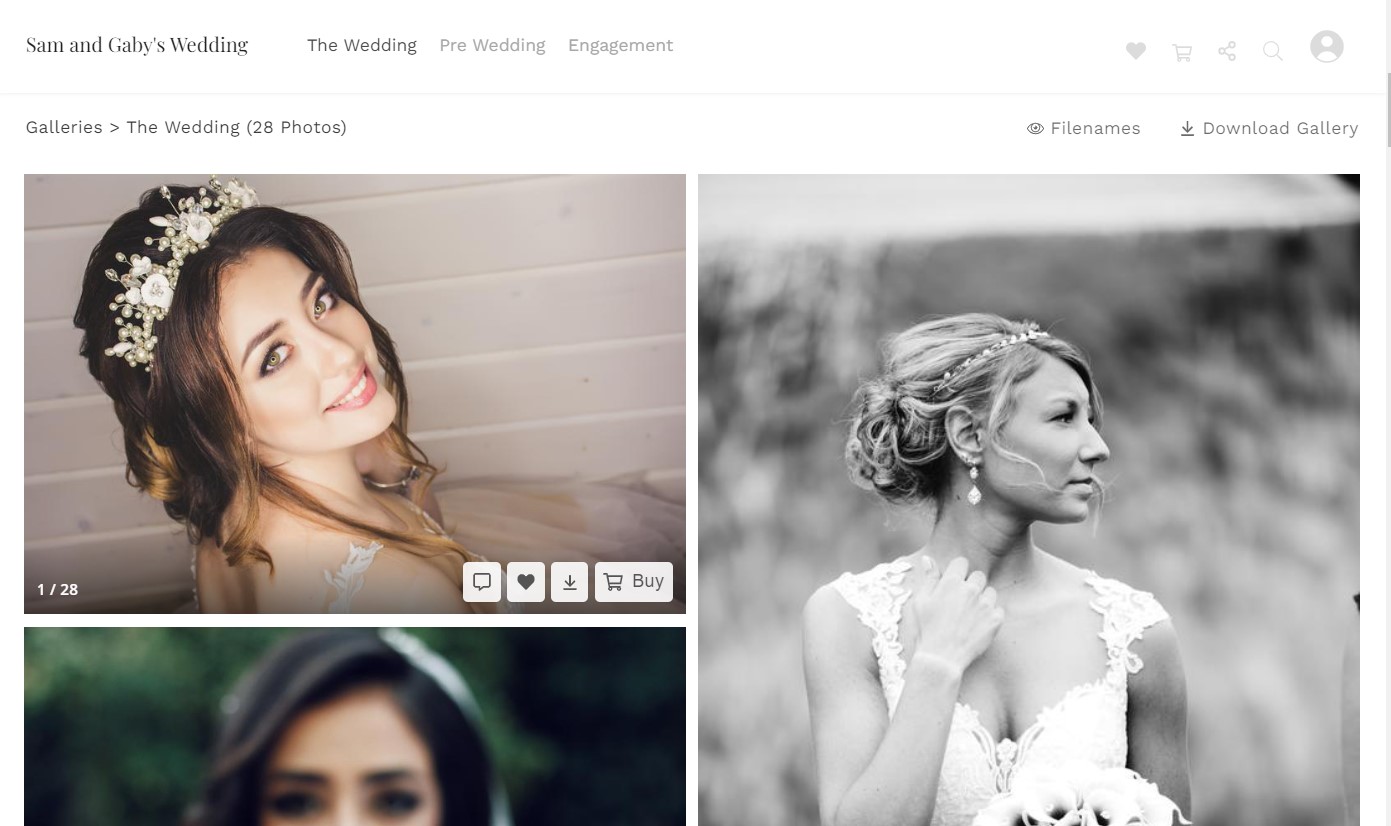
Verkoop afbeeldingen met Fotomoto
U kunt eenvoudig inschakelen Fotomoto op uw Pixpa-website om afbeeldingen digitaal of in de vorm van afdrukken te verkopen. Hiervoor zul je moeten account aanmaken eerst met Fotomoto.
Klik hier voor een complete gids over het inschakelen en verkopen van uw afbeeldingen op uw website met behulp van Fotomoto.
Vervullingsmethoden
Aangezien u een bestelling ontvangt van uw klantengalerij, moet u deze uitvoeren. Op basis van de producten die in de bestelling aanwezig zijn, kunnen enkele producten automatisch worden uitgevoerd en voor een paar moet u deze mogelijk uitvoeren. Pixpa biedt u vier verschillende opties voor het uitvoeren van de bestellingen.
- Zelfuitvoering: dit is een handmatig proces waarbij u de bestellingen van de klanten uitvoert, van het ontvangen van bestellingen tot het afdrukken en afleveren. Klik hier om meer te weten te komen.
- Print Vendor Fulfillment: Dit is een geautomatiseerd proces waarbij u ervoor kunt kiezen om uw bestellingen uit te voeren met behulp van elk laboratorium van uw keuze. U moet uw drukwerkleverancier instellen voor automatische uitvoering van de bestellingen. Meer weten.
- WHCC Lab Fulfilment: Pixpa heeft een geïntegreerd White House Custom Color (WHCC) lab dat u kunt gebruiken voor het uitvoeren van uw bestellingen. Kom meer te weten.
- Digitale downloads: u kunt uw afbeeldingen in digitale vorm aan uw klanten verkopen, waarbij ze ook een downloadlink krijgen om afbeeldingen of albums in digitale vorm te downloaden wanneer ze een succesvolle bestelling plaatsen. U kunt er ook voor kiezen om de bestelling goed te keuren. Op deze manier krijgen de klanten de downloadlink pas als je de bestelling goedkeurt, ook als ze de betaling hebben gedaan. Meer weten.
Om meer te weten over de uitvoeringsmethoden, klik hier.
Gerelateerde artikelen:
